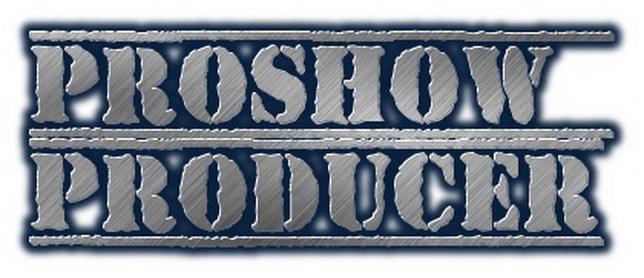
ProShow Producer — это программа для создания профессиональных презентаций, которая соединяет простоту использования, расширенный рабочий процесс и непревзойденную скорость.
Превратите свои фотографии, видео и музыку в полностью настраиваемые, профессиональные видео, слайд-шоу для клиентов, друзей и семьи. Вы также можете сэкономить время и ускорить рабочий процесс с помощью встроенного мастера создания презентаций. Превратите ваши фотографии и видео в захватывающие макеты и отполированную анимацию с сотнями эффектов, доступных в ProShow Producer. Просто нажмите на предварительный просмотр и примените их к любой фотографии в своем шоу. С помощью этой программы вы сможете моделировать все, от поворотов страницы и вспышки камеры до размытия и исчезновения.
Интерфейс программы привлекательный и удобный, но он содержит слишком много вариантов, и это может напугать начинающих пользователей. Основы ее просты, но пользователям нужно будет потратить некоторое время, чтобы выяснить, как оптимально использовать многие функции, которые предлагает программа. Стандартные функции программы содержат много дополнений, таких как возможность загрузки вашего видео на YouTube, или конвертировать его в Flash, начинающие пользователи, вероятно, будут смущены и поражены таким количеством вариантов.
Proshow Producer 7. Урок для начинающих.
Программа имеет 15-дневную пробную версию, которой, скорее всего, хватит начинающим пользователям чтобы изучить базовый спектр ее возможностей.
Посмотрите ниже представленные видео-уроки чтобы узнать больше об этой программе.
Использование мастера создания презентаций
С помощью встроенного в программу «мастера», создать слайд шоу не составит никакого труда.
Создание эффекта 3D вращения
ProShow Producer — Создание эффекта 3D вращения ключевого кадра
В этом уроке мы будем создавать эффект 3D вращения изображения с помощью параметров слайда.
Сейчас давайте взглянем на то что у нас получится в конце урока, а потом создадим это вместе. Как вы можете видеть изображение вращается на 180 градусов, делает паузу на середине и производит еще одно вращение. Это очень легко сделать в ProShow Producer.
Итак, давайте разберем как это настроить. Выбираем фотографию, выставляем время около 12 секунд, затем дважды нажимаем на наше изображение чтобы перейти в диалоговое окно параметров слайда, далее выбираем параметр слои, и выбираем уровень масштабирования 50%, это можно сделать мышкой передвинув ползунок, либо ввести значение напрямую.
Затем нажимаем на вкладку эффекты в верхней панели параметров слайда, где мы можем применить любой вид эффекта используя настройки обрамления. Для начала настроим движение изображения слева направо, для этого удерживая левую кнопку мыши перетаскиваем изображение налево за пределы экрана, затем нажимаем на следующий кадр и перемещаем изображение направо также за пределы экрана, теперь давайте воспроизведем, и посмотрим — что у нас получилось.
Наше фото перемещается с одной стороны к другой, но нам все еще нужно добавить эффекты 3D вращения и сделать паузу в середине. Чтобы добавить 3D перестройки нажмите на предыдущий ключевой кадр, так как мы перетащили его за пределы экрана, то сложно понять где он находится, чтобы его увидеть можно использовать масштабирование области просмотра, так мы получим более подробный вид нашего слайда, теперь мы можем видеть наш ключевой кадр который мы сдвинули влево, далее установим сглаженный наклон по оси Y на -180 градусов, после этого выберем следующий кадр и уставим горизонтальный разворот на +180 градусов и посмотрим что у нас получилось.
Как вы можете видеть наше изображение переворачивается на 180 градусов, теперь все что мы должны сделать это поставить паузу в середине, чтобы сделать это нажмите правой кнопкой мыши на временной линии, где-то в районе четвертой секунды, а затем выберите «вставка», при этом будет вставлен новый ключевой кадр, после этого нажмите правой кнопкой мыши на второй отметке где-то в районе 6 секунд и вставьте еще один ключевой кадр.
В общей сложности у нас получилось 4 ключевых кадра на временной линии, второй ключевой кадр будет представляет нашу паузу в середине воспроизведения слайда, поэтому нажмите на второй кадр и переместите изображение в середину, а затем установите горизонтальный наклон в 0 градусов, теперь нам нужно чтобы кадры 2 и 3 имели одинаковые позиции, самый простой способ сделать это — нажать на кнопку копирования в нижней части окна и выбрать «копировать в следующий ключевой кадр», теперь вы видите что они имеют одинаковые позиции. И если мы воспроизведем слайд, то увидим конечный результат.
В этой же вкладке эффектов вы можете попробовать добавить фоновое изображение, границы, тени, музыкальное сопровождение к вашему слайду. Немного практики и вы сможете создать что-то действительно уникальное.
Как использовать стили слайдов в ProShow Producer
Как использовать стили слайдов в ProShow Producer
Стили слайдов изменяют способ, которым выводится изображение. Чтобы поменять стиль слайда потребуется всего несколько секунд. И выбранные вами эффекты и анимация автоматически применятся к слайду. Вы также можете изменить и редактировать любой применяемый к слайду стиль.
Итак, начнем, добавляем слайды, с помощью двойного щелчка открываем параметры первого слайда, переходим в стиль слайда, и выбираем сам стиль. Если нажать на «плей», то можно увидеть предварительный просмотр того как он выглядит. Выбрав понравившийся вам стиль, который подходит к конкретной фотографии нажимаем «применить стиль» и подтверждаем применение. Программа автоматически сделает все изменения для создания выбранного вами эффекта. В данном случае добавилось два дополнительных слоя чтобы создать тень и размытый фон наряду с движением и корректировкой для динамического визуального эффекта, при этом вся тяжелая работа уже выполнена самой программой, а самое лучшее в ней то, что Про Шоу Продюсер показывает, как был сделан этот эффект и, если вас что-то не устраивает вы легко можете его отредактировать так как вам нравится.
Сейчас покажу как это делается, нажимаем на верхний слой который является основным слоем изображения и переходим на вкладку «коррекция», здесь стоит галочка на против виньетки, что бы ее отредактировать нажимаем на кнопку, при этом откроется окно где вы можете настроить размер, цвет или форму виньетка на вашей фотографии, в данном конкретном случае виньетка добавлена в виде белой каймы, вы можете изменить ее на черный, серый или любой другой цвет по вашему выбору, я сделаю ее розовой, нажимаем «ок» и смотрим что получилось. Вы также можете отредактировать и остальные слои, к примеру, поменять степень размытия фонового изображения.
Если все устраивает нажимаем «ок» и переходим к следующему слайду, здесь давайте попробуем другой пример, в этом слайде я уже применил стиль «A photo Border Zoom out» и как вы можете видеть программа не совсем правильно отобразила фотографию, и нам нужно сдвинуть ее вниз, чтобы она лучше смотрелась. Для регулировки положения изображения переходим в параметры слайда, выбираем слой с нашим изображением и перемещаем его так чтобы он соответствовал кадру. Как вы можете видеть теперь фотография выглядит правильно.
Вы также можете заметить, что стили, которые используют границы и рамки возможно должны быть переделаны, чтобы идеально соответствовать конкретной фотографии.
Добавление и редактирование музыки в слайд шоу
Источник: juice-health.ru
Рубрика «Уроки ProShow Producer»
Что такое слайд-шоу? И как создать слайд-шоу? Отвечу сейчас на эти вопросы. Вероятно вы видели в интернете, и не один раз, красивые музыкальные короткие видео, составленные из картинок или фотографий. Чаще всего такие видео используют, как поздравительные открытки к празднику или какому-то торжеству: день рождения, юбилей, свадьба… Но слайд-шоу –это ещё и великолепный способ хранения …
Стиль для ProShow Producer — Фея влетает в дверь

Этот красочный стиль можно успешно использовать в детских или сказочных проектах. Заходите на страничку моего блога, смотрите короткое видео, как этот стиль будет выглядеть в проекте и забирайте его для своего творчества БЕСПЛАТНО.
Стиль для ProShow Producer — Фото на ветке

Стиль для ProShow Producer «Фото на ветке». Этот красивый и уникальный стиль для ProShow Producer можно скачать на моём блоге БЕСПЛАТНО использовать в своих проектах, которые связаны с весной, с цветами, с цветением садов. Ну, или красивый осенний фон и листья. Здесь уже применяйте свою фантазию Заходите на страничку, смотрите видео ролик, как выглядят слайды в …
Стиль для ProShow Producer — Рулончик

Стиль для ProShow Producer «Рулончик»- скачать Этот стиль можно использовать при создании слайд-шоу на любые темы и для любого времени года. Он хорошо подойдёт и для детских проектов и для семейных видео. «Рулончик» пригодится вам так же и в рекламных роликах. Заходите на страничку, смотрите видео, как будет выглядеть стиль для ProShpw Producer «Рулончик» в …
Проект для ProShow Producer — Яркое лето, тёплое море

Проект для ProShow Producer «Яркое лето, тёплое море» — этот замечательный красочный проект можно использовать для создания великолепных видео роликов и слайд-шоу из фотографий, которые вы накопили после летнего отдыха. Вы легко можете отредактировать этот проект по своему усмотрению: вставляйте свои фото, меняйте фон, измените или удалите надписи. Как будет выглядеть слайд-шоу после редактирования, — …
Проект для ProShow Producer- Свадебный фотоальбом

Проект для ProShow Producer- Свадебный фотоальбом- можно использовать для создания красивых и удивительных видео роликов из фотографий, которые вы, ваши фотографы или родственники сделали в день свадьбы. Сейчас уже мало какая свадьба обходится без фото сессии. Молодожёны фотографируются в разных интерьерах, на природе, в загсе, дома и ещё в самых необыкновенных условиях. Очень часто эти …
Проект для ProShow Producer — с Днём рождения (мужчинам)

Готовый проект для ProShow Producer — с Днём рождения (мужчинам) — можно скачать бесплатно на этом блоге и использовать для создания великолепных поздравительных видео для ваших близких, любимых и родных мужчин. Этот готовый проект поможет вам легко сделать своё слайд-шоу, со своими фотографиями ко дню рождения любимого сына, мужа, отца, брата. Видео открытка или слайд-шоу — …
Проект для ProShow Producer — с Днём рождения (женщинам)

Готовый проект для ProShow Producer — с Днём рождения (женщинам) можно скачать на этом блоге бесплатно и использовать для создания замечательных слайд-шоу и поздравительных видео со своими фотографиями и картинками для любимых и дорогих вам женщин: жены, мамы, сестры, подруги, коллеги. Этот проект придумала и разместила на своём канале Светлана Бутанаева. Я его скачала и …
Проект для ProShow Producer — С Рождением девочки

Готовый проект для ProShow Producer — С Рождением девочки, дочки — можно скачать бесплатно на моём блоге и использовать для создания своих великолепных видео роликов для поздравления родителей, у которых родилась малышка. Именно рождение третьей девочки в семье моих хороших знакомых натолкнуло меня на мысль о создании проекта для ProShow Producer С Рождением девочки, дочки, …
На этом сайте для Вас мы собрали множество красивых поздравлений по различным поводам. Для Вас эти музыкальные и видео открытки, а также готовые стили и проекты для ProShow Producer. Создавайте праздник вместе с нами, порадуйте своих близких.

Отправляйте открытки всем своим друзьям.
Пусть им будет приятно
—

Выбранное вами поздравление будет доставлено в виде входящего звонка на телефон получателя. Рекомендуем! —
- День Рождения
- Застолье
- Музыкальные открытки
- Подарки
- Поздравления
- Поздравления для любимых…
- Праздники
- Свадьба
- Уроки ProShow Producer
- Юбилей

Жми на картинку. Посмотри позитивчик. Улыбнись…
Пусть настроение будет солнечным.
Поздравляйте своих близких, любимых и друзей оригинально. Создавайте свои открытки и поздравления.

Это уникальная возможность для новичков, которые только начинают постигать огромный и интересный мир программы Adobe Photoshop.
Источник: mosaic-holiday.ru
Настройки программы Proshow Producer

При первом открытии программы Proshow Producer у вас откроется окно Мастер создания презентации. Если вы новичок и хотите работать только в Мастере, то можно оставить все как есть. Но вообще лучше сделать так.
Закрываем окошко Создание презентации, предварительно, убрав галочку с квадратика Показывать при запуске (для того, чтобы это окошко не выскакивало каждый раз и не действовало на нервы).

- Меню программы
- Панель инструментов
- Дерево дисков и папок вашего компьютера
- Список файлов, выбранной выше папки. Если файл содержит изображение, то оно называется миниатюрой
- Окно просмотра и плеер
- Шкала слайдов, времени и звуковая дорожка

Не буду сейчас рассказывать, какую нагрузку несут кнопки Меню и Панели инструментов.
Это слишком долго и нудно.В процессе работы вы будете обращаться к этим кнопкам, и вы сами всё увидите.
Настройки программы ProShow Producer 9
Для начала обратимся к настройкам программы.
В Меню находим Правка — Параметры программы

Я оставила все настройки по умолчанию, то есть те, которые изначально предложила программа.

Только добавила свой внешний редактор Photoshop



И видеоредактор Movavi Video Suite

Во вкладке Интернет напишите в верхней строке какую-нибудь белиберду, чтобы не было доступа из сети.

Во вкладке Прочее снимаем галочку с проверки обновлений

Ну и не особо важная вкладка Цвета программы. Здесь можно поиграть с настройками и выбрать цвет. Для изменения цвета нажмите два раза на Open и закройте вкладку в правом нижнем углу

ProShow Producer. Качество видео
Даже если вы уже и решили для себя эту проблему, то будет не лишним еще раз повторить.
В процессе работы с программой я много раз меняла свои настройки, со временем приходило и понимание того, что я делаю.
Давайте еще раз пробежимся по настройкам.
Во-первых, проверьте Параметры презентации
Соотношение сторон должно быть 16:9 .


Во-вторых, проверьте, включено ли у вас программное ускорение или нет.
Здесь у каждого будут разные результаты. И это будет зависеть от возможностей вашего компьютера.
Если вы не в курсе, насколько велико быстродействие вашего компьютера, зайдите в Справка — О программе…


Это и есть оценка производительности компьютера.
У меня — 44. Это средний показатель, хотелось бы лучше.
Всё, что выше 50 является приличным, а всё, что выше 100 — очень хорошим.
ProShow Producer при каждом запуске тестирует вашу систему, и если у вас хороший показатель, то включается аппаратное ускорение.
С его помощью ProShow использует видеокарту компьютера для воспроизведения презентаций, воспроизводя при этом презентации в полном разрешении вашего монитора (например, 1366 × 768) . Это обеспечивает лучшее качество вашей презентации.
Если оценка низка, то, аппаратное ускорение отключается. Программа обрабатывает презентацию своими силами, при этом фактически уменьшается разрешение до 800 × 600, а потом масштабирует их до размеров монитора. Именно поэтому вы иногда видите немного размытости при воспроизведении презентаций в полноэкранном режиме.
Вы можете изменить размер визуализации в параметрах воспроизведения программы, но это может приводить к остановкам воспроизведения или подёргиваниям.
Заходим в Правка — Параметры программы — Воспроизведение
Так как у меня показатель 44, средненький, то аппаратное ускорение включено.

Чем качественнее (в хорошем разрешении) вы будете использовать исходники — скрап-наборы, изображения, видео…тем лучше качество у вас будет на выходе.
То есть, если у вас в презентацию вставлены изображения маленького разрешения…да еще вы масштабируете их до размеров, когда невооруженным взглядом видны все квадратные пиксели на фото, и даже если вы выводите ваш ролик с отличными параметрами разрешения,….не ждите хорошей автонастройки воспроизведения в YouTube.
Настройте программу и удачной вам работы в ней.
Здесь вы можете скачать PDF файл со всеми настройками. Нажмите любую кнопку соц.сети:

Свою деятельность в инфобизнесе я веду с 2007-го года, обучаю людей созданию блогов, сайтов и слайд-шоу. За это время я подготовила и записала уже больше 30 как платных, так и бесплатных обучающих курсов. Помогаю перейти на удаленную работу и начать зарабатывать, даже если у вас нет опыта и технических навыков. Мои курсы и тренинги.
Источник: tatianachernova.ru